windows无法完成格式化,小编教你解决windows无法完成格式化U盘
- 分类:Win8 教程 回答于: 2018年04月18日 11:33:02
U盘,一个作为储存文件数据的工具而存在,不过U盘有时候也会给我们制造一些麻烦,让不少用户既爱又恨。特别是U盘本身质量就比较差的U盘,有用户就遇到了windows无法完成格式化U盘的情况了,为此,小编就给有需要的用户带来了解决windows无法完成格式化U盘的图文解说了。
U盘使用久了,难免有用户会遇到U盘无法使用的情况,而有用户可以在电脑把它格式化后就可以继续使用了,但是有些U盘在格式化的时候却出现了问题,电脑总是显示格式化失败。这无疑是雪上加霜了,还能好好的玩耍吗?为此,小编就给大家解说windows无法完成格式化U盘的解决方法了。
解决windows无法完成格式化U盘
快捷键“Win+R”进入运行对话框,在对话框输入cmd,
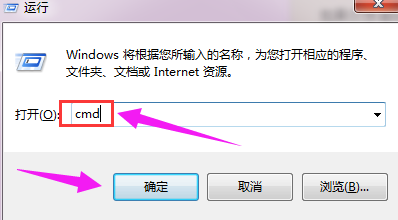
格式化图-1
进入命令提示符工具。

格式化图-2
键入命令 format /? 可以查找format相关的参数。
需要用到的命令为 format volume [/FS:file-system]。
其中volume为驱动器号,fs为文件系统类型。

无法格式化图-3
确认命令后,会提示输入当前驱动器的卷标。

无法格式化图-4
打开该驱动器的属性,名称即该驱动器的卷标

无法格式化图-5
发出警告,此时驱动器上的数据会丢失,输入Y进行确认。此时会显示格式化磁盘的进度。

格式化图-6
最终提示格式化完成。

格式化U盘图-7
以上就是解决windows无法完成格式化U盘的操作方法了。
 有用
26
有用
26


 小白系统
小白系统


 1000
1000 1000
1000 1000
1000 1000
1000猜您喜欢
- 小编教你win8密钥安装教程2019/01/04
- 电脑黑屏打不开是什么原因以及解决方..2021/05/13
- win8系统安装失败怎么办2020/07/04
- win8电脑系统重装步骤2022/09/08
- 教你清理1kb快捷方式病毒2018/10/30
- eps文件,小编教你eps文件怎么打开..2018/02/11
相关推荐
- 显示器闪烁,小编教你笔记本显示器闪烁..2018/04/18
- 细说电脑蓝屏怎么办2019/01/24
- pcos装机大师,小编教你如何快速安装系..2018/01/09
- 罗马数字怎么打,小编教你word中罗马数..2018/10/16
- 笔记本的显卡能换吗,小编教你笔记本怎..2018/01/25
- 360手机杀毒,小编教你360手机杀毒怎么..2018/03/13

















